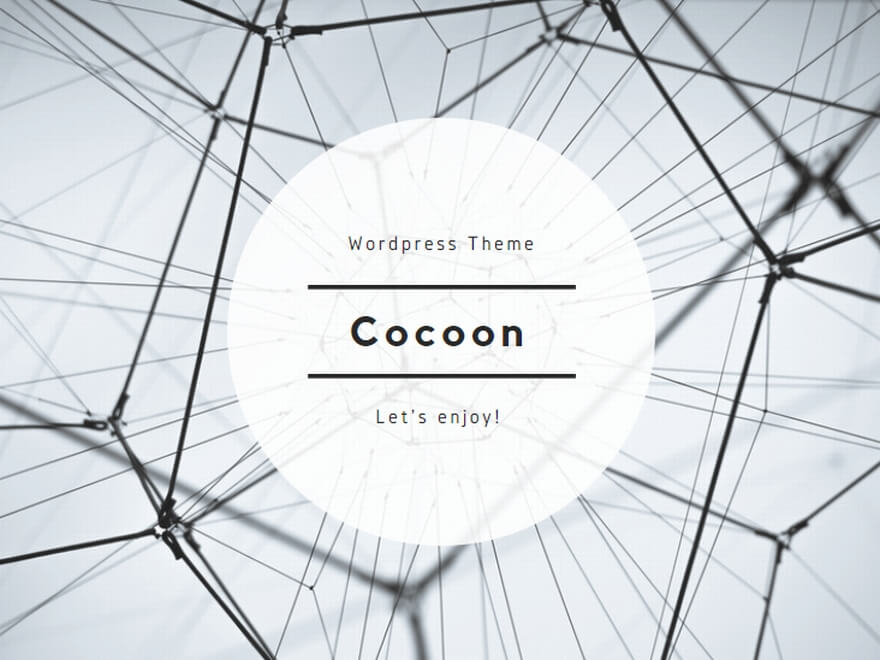Tiva C EK-TM4C123GXLを使ってみるの5回目です。前回は、メーカ提供のWorkbook等についてでした。
なかなか本題のプログラム開発へ進めないですが、今回は、EWARMでTiva C用の新規プロジェクトを作成する方法を確認します。ドキュメントは以下です。
現在、以下のページの、More Literature (7)の項にあります。
Tiva™ C Series LaunchPad Evaluation Kit
文書直接へのリンクは以下です。
Tiva™ C Series Development and Evaluation Kits for IAR Embedded Workbench
このドキュメントを見ながら、Tiva C用の新規プロジェクトを作成しました。以下その方法です。PDFの文書と合わせて見て頂ければと思います。ドキュメントの方は開発環境も英語版です。
作成したプロジェクトのファイルはこちらです
新規プロジェクトの作成
メニュー → プロジェクト → 新規プロジェクトの作成

ここで、C → mainを選択します。プロジェクト名を入力して作成します。

Tiva C EK-TM4C123GXL(その3)EWARMでビルド確認で確認したproject0または他のプロジェクトにあるstartup_ewarm.cを新規プロジェクトのフォルダへコピーします。
メニュー → プロジェクト → ファイルの追加 でこのファイルをプロジェクトへ追加します。

ターゲットボードを設定します。メニュー → プロジェクト → オプションでオプションを表示します。
一般オプション → Target で以下を選択します。

PDFの文書のFiguare 10は古いシリーズのデバイスになったままのようです。気を付けてください。
コンパイルの情報を設定します。以下は例です。ディレクトリは各自のインストール先のディレクトリを設定して下さい。

リンクの情報を設定します。以下は例です。各自のインストール先のファイルdriverlib.aを指定して下さい。

以上のデバッガの設定で、メニューにTI Stellaris(L)のメニューが表示されたかと思います。
ここまでで、一通りプロジェクトの設定が完了です。これですと、main.cが何もないので、試しに、project0 のmain.cをそのままコピーしてメイク、デバッグを確認してみればいいかと思います。
今回はここまでです。次回は、やっとLチカを作ってみます。